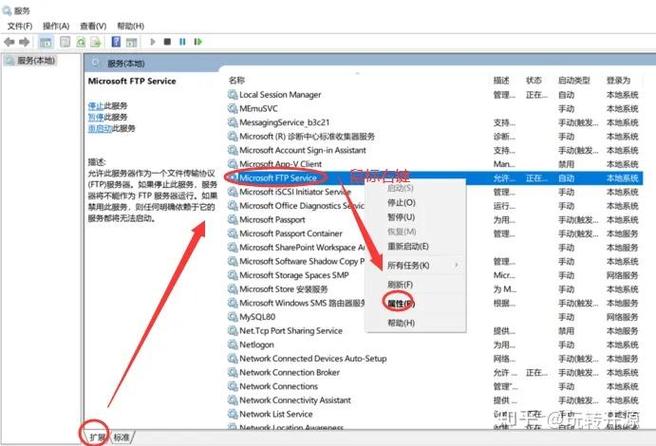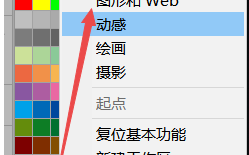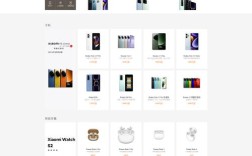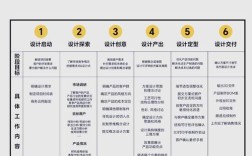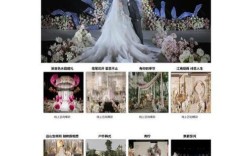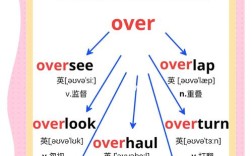获取主机的FTP用户名通常涉及多个步骤和方法,具体取决于主机的类型(如个人电脑、服务器、云主机等)、FTP服务的配置方式以及访问权限,以下是详细的获取方法和注意事项,涵盖不同场景下的操作流程、安全考量及常见问题排查。
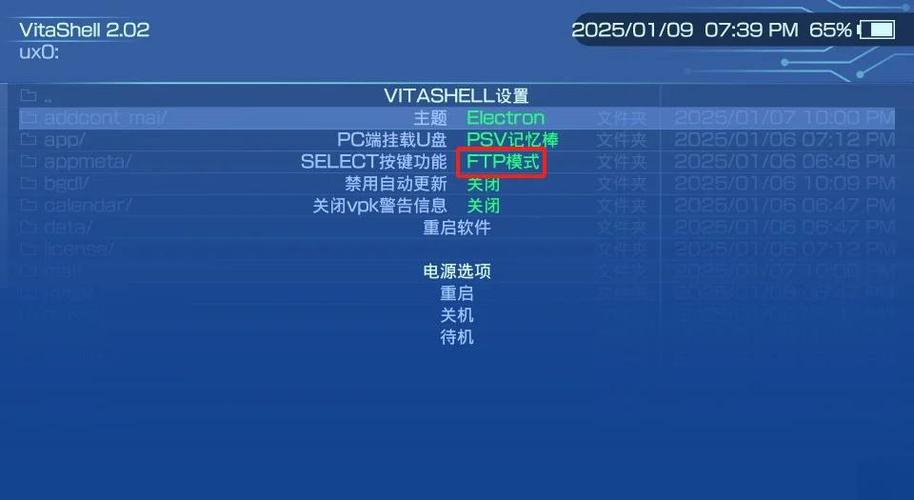
通过主机控制面板或管理界面获取
对于云主机、虚拟主机或企业服务器,管理员通常通过控制面板管理FTP账户,以常见的控制面板为例:
- cPanel/Plesk面板:登录控制面板后,进入“FTP账户”或“文件管理”模块,可查看或创建FTP用户名,用户名通常与账户名关联,格式为
username@domain.com或自定义前缀。 - 阿里云/腾讯云等云服务商:在云服务器控制台的“安全组”或“访问控制”中配置FTP端口(默认21),并在“用户管理”中创建或查看FTP用户,部分云服务需先安装FTP软件(如vsftpd)。
- Windows服务器:通过“服务器管理器”添加“角色服务”中的FTP服务,然后在“IIS管理器”中创建FTP站点,用户名需与系统本地用户或Active Directory账户一致。
通过系统配置文件直接获取
若无法访问控制面板,可直接登录主机系统查看配置文件:
- Linux系统:
- 查看FTP服务配置文件(如
/etc/vsftpd/vsftpd.conf),用户名可能存储在ftpusers或user_list文件中。 - 执行命令
cat /etc/passwd | grep -v nologin可列出系统所有允许登录的用户,FTP用户通常需具备Shell权限。
- 查看FTP服务配置文件(如
- Windows系统:
- 打开“计算机管理”>“本地用户和组”,查看用户列表,FTP用户需勾选“允许通过远程桌面服务登录”。
- 若使用IIS FTP,检查
C:\inetpub\ftproot目录的权限设置,用户名对应NTFS权限中的账户名。
通过FTP客户端工具连接测试
已知主机IP和默认端口(21)时,可通过客户端工具尝试连接:
- 使用FileZilla、WinSCP等工具,输入主机IP、端口及默认用户名(如
anonymous或admin)。 - 若连接成功,工具会显示当前登录用户名;若失败,需检查用户名是否正确或是否存在权限限制。
通过脚本或命令行查询
- Linux命令行:
- 执行
who am i查看当前登录用户,若通过FTP登录,可能显示相关信息。 - 使用
lsof -i :21查看FTP服务进程,关联到用户名。
- 执行
- Windows命令行:
- 运行
net user列出所有用户,结合net localgroup administrators查看管理员用户名,FTP用户可能在此列。
- 运行
注意事项与安全考量
- 权限限制:部分主机可能禁止直接查看FTP用户名,需联系管理员获取。
- 匿名访问:若启用匿名FTP,用户名通常为
anonymous或ftp,无需密码。 - 加密传输:建议使用SFTP(SSH文件传输)替代FTP,避免用户名明文传输。
- 密码策略:获取用户名后,需配合密码登录,避免暴力破解尝试。
常见问题排查
若无法获取用户名,需排查以下问题:
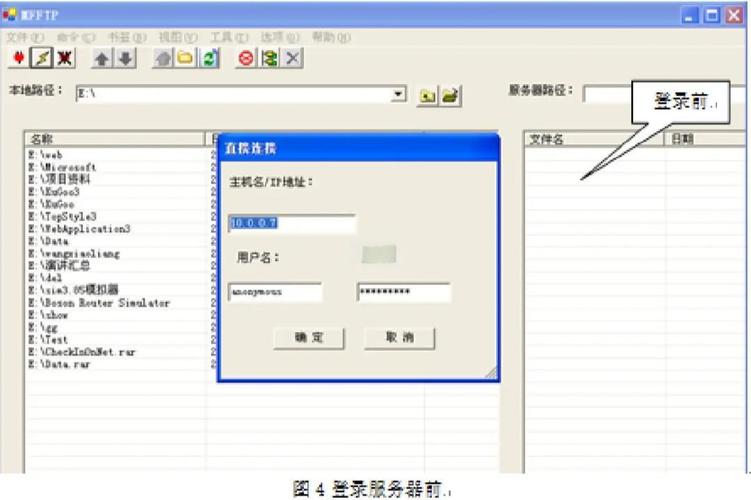
- FTP服务未启动:Linux下执行
systemctl status vsftpd,Windows下检查IIS服务状态。 - 防火墙拦截:确保开放FTP端口(21)及被动模式端口范围(如50000-50010)。
- 用户名格式错误:部分系统区分大小写,或需添加域名后缀(如
user@domain)。
相关问答FAQs
Q1: 如何区分FTP用户名和系统用户名?
A1: FTP用户名通常与系统用户名关联,但可能通过控制面板自定义,在cPanel中可创建独立FTP用户(如ftpuser1),而系统用户名可能是root或admin,需查看FTP服务配置是否允许虚拟用户(即非系统用户)登录。
Q2: 忘记FTP用户名且无法登录系统时如何找回?
A2: 可尝试以下方法:
- 联系主机管理员重置用户名;
- 检查注册邮箱或购买主机时的确认邮件,部分服务商会提供初始FTP凭据;
- 若为云主机,通过服务商的“找回账户”功能关联服务器信息获取用户名;
- 使用系统恢复模式进入命令行,查看
/etc/shadow或C:\Windows\System32\config\SAM文件(需管理员权限)。